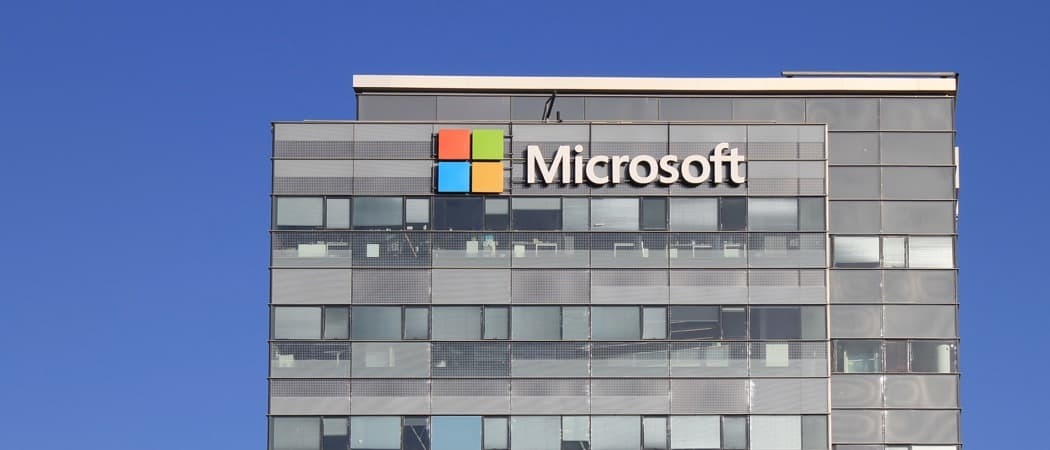Савет за Виндовс 10: Где да пронађете и инсталирате своје програме за радну површину
Мицрософт виндовс 10 / / March 17, 2020
Звучи као основна и једноставна ствар, али постоји много начина да се апликације покрену и раде на Виндовс 10. Ево неколико савета.
Звучи као основна и једноставна ствар коју треба урадити, али постоји много начина да се апликације покрену и раде на Виндовс 10. Мицрософтов водећи оперативни систем је у стању транзиције, компанија позната по томе што је главни играч у развоју апликација, прелази на нови модел. Недавно смо разговарали о томе Универзални Виндовс Аппс модел, који су нове врсте апликација дистрибуираних путем Виндовс Сторе-а. Универзалне Виндовс апликације обећавају да ће програмерима олакшати писање програма и корисницима олакшати њихово стицање за више различитих врста уређаја.
За сада ће класичне апликације и даље бити део Виндовс платформе. Добила сам пуно повратних информација од корисника који су надоградили на Виндовс 10 који нису сигурни шта да ураде да би се вратили класични десктоп програми. У овом ћемо чланку погледати више начина на које можете пронаћи, преузети и извршити инсталацију апликације.
Како инсталирати програм у Виндовс 10
ДВД или ЦД-РОМ
Најпопуларнија метода дистрибуције одједном за апликације били су оптички дискови упаковани у прелепе кутије и затим испоручени у продавнице од опека и малтера. Данас је већина апликација доступна као дигитално преузимање. Још увек можете да имате старије верзије које требате инсталирати или их нисте инсталирали дуго времена.
Дигитално преузимање
Ако сте софтвер набавили са веб локације програмера, можда ће бити дата веза за преузимање софтвера. Ако сте извршили нову инсталацију Виндовс 10, можда ћете морати поново да преузмете апликацију са веб локације програмера ако нисте задржали резервну копију. Користећи свој омиљени претраживач, често можете да тражите име и верзију апликације. Неке дигиталне преузимања биће упаковане у једну извршну датотеку или ЗИП датотеку коју морате извући у мапу.

Како управљати и решавати преузимања у систему Виндовс 10
Проверите да ли преузимате своје апликације са оригиналне веб локације за програмере ако је могуће. Неке веб локације трећих страна често ће препакивати популарне апликације са злонамерним кодом који могу угрозити ваш рачунар. Најзлогласнија од тих локација је ЦНЕТ-ов Довнлоад.цом за који смо покрили његове сјеновите праксе паковање срања. Останите далеко… далеко од локација за преузимање других произвођача попут оних.
Ипак има добрих момака! Најсигурнији и најлакши начин за преузимање и инсталирати популарне апликације у једном налету је Нините. То је бесплатна услуга која пружа јединствену тачку инсталације. Такође аутоматски уклања покушај било ког бесплатног програма да инсталира црапваре. За популарне Опен Соурце и бесплатне апликације, Нините се једноставно стења.
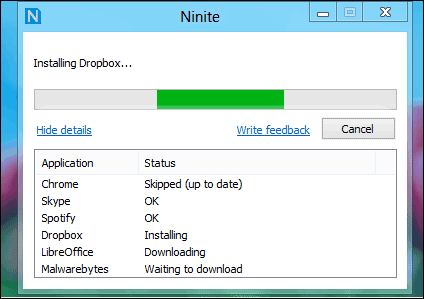
Нажалост, Нините не подржава сваки програм вани, тако да ћете и даље морати да ручно претражујете и посећујете веб локације за одређене апликације које су вам можда потребне. Да би створили илузију малих датотека за подешавање, неки програмери ће обезбедити малу датотеку за подешавање веба. Када се покрене, цела апликација ће бити преузета путем Интернета. Ако имате спора или ограничена Интернет веза, ово може бити проблем. У таквим случајевима, ако имате приступ брзој интернетској вези, покушајте потражити одговарајуће инсталатере ван мреже.
Инсталирајте са ЦД-а или ДВД-а
Ако никада нисте инсталирали неку апликацију са диска, поступак је прилично једноставан. Ако у рачунару имате оптички уређај, отворите га, уметните диск. Причекајте док се не појави мени за аутоматско пуштање који ће вам понудити избор опција, попут покретања инсталације или прегледавања садржаја диска.
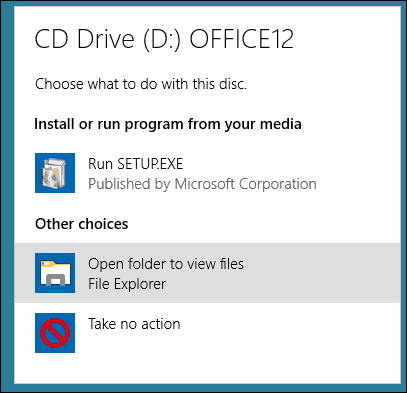
Такође можете ручно покренути инсталацију ако се не појави мени за аутоматско играње. Кликните на Старт, Екплорер Екплорер, а затим отворите диск, а затим потражите инсталацијску датотеку.
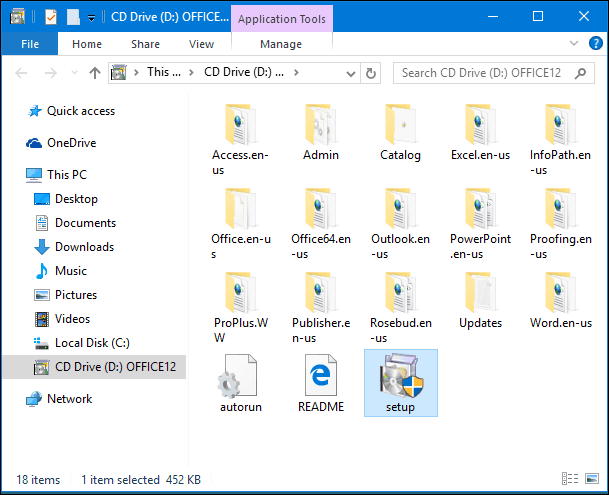
Подешавање се такође може покренути из команде Рун. Притисните Виндовс тастер + Р онда тип:к: \ сетуп.еке затим притисните Ентер на тастатури. Кс: \ представља име ДВД или ЦД уређаја.
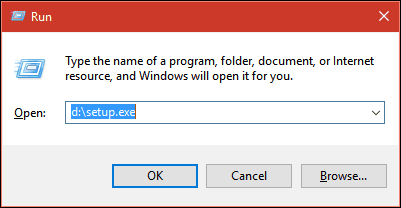
Инсталација апликације подразумијева пролазак кроз низ чаробњака и опција. У зависности од марке или верзије софтвера, изглед опција на екрану ће се разликовати. Од вас ће се морати прихватити лиценцни уговор, чиме се слажете са условима и одредбама програмера. Неке апликације захтевају да унесете неке личне податке као што су ваше име и организација (кућа или посао). Други ће можда требати кључ производа или адресу е-поште да би регистровали софтвер.
Уобичајени блокери за успешно постављање апликација укључују компатибилни или безбедносни софтвер попут антивирусног и заштитног зида. Ако апликацију преузимате са интернета, уграђене безбедносне функције као што су Виндовс Смарт Сцреен Филтер може блокирати софтвер да се успешно инсталира.
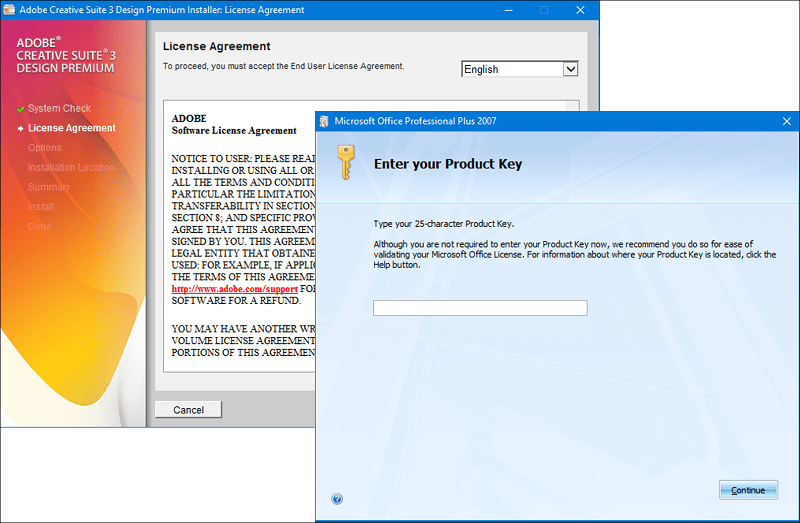
Шта је са рачунарима без оптичких погона?
Ако немате оптички уређај на новом рачунару, али имате неке старије апликације на диску, то ће вас оставити у загонетки. Имате једну од две могућности; можете покушати да преузмете апликацију са веб локације програмера ако је доступна. Ако је то превише, можете да одете на радни рачунар помоћу оптичког погона, убаците инсталациони диск, а затим копирате инсталационе датотеке са диска у мапу на УСБ палац. Повежите погон палца на циљни рачунар, а затим започните подешавање.
Виндовс Сторе
Виндовс Сторе карактерише највећу промену дистрибуције апликација у годинама. Од издавања Виндовс 8 2012. године, продавница је знатно сазрела, пружајући чистији дизајн са курираном колекцијом апликација у широком избору категорија. Дотакли смо се преузимања и инсталирање апликација у Виндовс Сторе раније. Једна од болних тачака приликом преласка на нови рачунар или надоградњу Виндовс је поновно инсталирање свих ваших омиљених апликација. Виндовс Сторе у овом погледу сјаји чинећи овај посао брзим и једноставним процесом.
Након подешавања новог рачунара са Виндовс 10, осигурајте да се пријавите на свој Мицрософтов рачун, а затим покрените Виндовс Сторе. Кликните свој профил, а затим кликните Моја библиотека, кликните на апликације које желите да поново инсталирате.
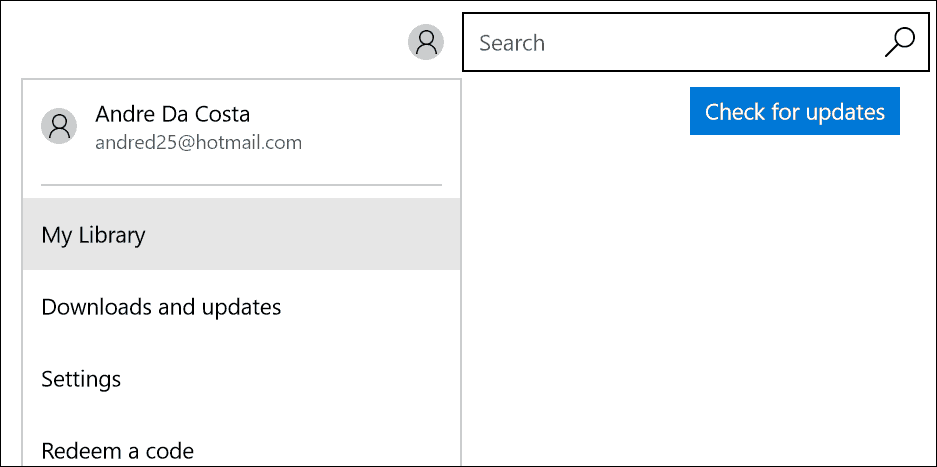
Све док држимо наслијеђене ВИН32 апликације, начин на који управљамо и премјештамо наше апликације остат ће исти. Мицрософт Пројецт Центенниал Тоол омогућава програмери апликација замотајте класичне апликације у аппк пакете који се могу дистрибуирати кроз Виндовс Сторе. Надамо се да ће ово олакшати поступак подешавања наших старијих, али апликација када добијемо нови уређај.
Ако имате проблема са инсталирањем старих, али потребних десктоп програма на Виндовс 10, погледајте наше водиче о томе како ствари функционирати:
- Како омогућити 16-битну апликацијску подршку у оперативном систему Виндовс 10
- Покрените стари софтвер на Виндовс 10 помоћу компатибилног начина
- Како омогућити и отклонити .НЕТ Фрамеворк у оперативном систему Виндовс 10